解决无线DNS错误的方法及技巧(解析DNS问题提升上网体验)
无线DNS错误是指在使用无线网络连接时,由于DNS服务器出现问题导致无法正常访问互联网。解决无线DNS错误是提高上网体验的关键,本文将介绍一些常见的解决方法和技巧。
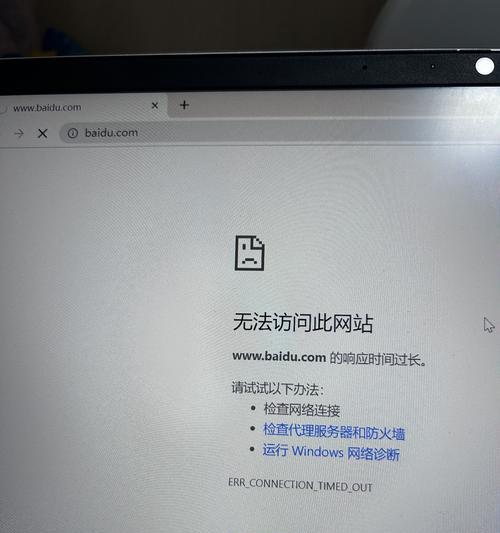
一、什么是无线DNS错误
无线DNS错误指在连接无线网络后,由于域名系统(DNS)解析出现问题而导致无法访问互联网。DNS负责将域名转换为相应的IP地址,而无线DNS错误意味着无法正确解析域名。
二、常见的无线DNS错误类型
常见的无线DNS错误包括DNS服务器不可用、DNS解析超时、无法解析特定域名等。这些错误类型可能会导致用户无法访问特定网站或者整个互联网。
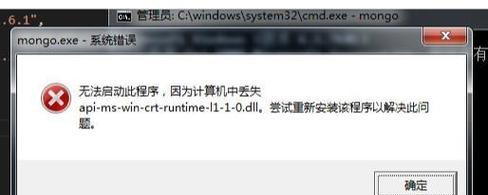
三、检查网络连接是否正常
我们需要检查自己的网络连接是否正常。可以尝试重新启动路由器、检查无线网络信号强度以及确认自己的设备是否连接到正确的网络。
四、使用备用的公共DNS服务器
如果发现自己经常遇到无线DNS错误,可以尝试使用备用的公共DNS服务器,如GoogleDNS或OpenDNS。这些公共DNS服务器具有较高的稳定性和速度,可以提供更好的网络体验。
五、刷新DNS缓存
刷新DNS缓存是解决无线DNS错误的常见方法之一。可以通过在命令提示符下运行"ipconfig/flushdns"命令来清除本地计算机中的DNS缓存。

六、使用VPN连接
如果发现自己经常遭遇无线DNS错误,可以尝试使用VPN(虚拟私人网络)连接。VPN可以帮助用户加密互联网连接并绕过可能导致DNS错误的地域限制。
七、检查防火墙和安全软件设置
有时候,防火墙或安全软件的设置可能会干扰DNS解析,导致无线DNS错误。我们需要检查这些设置,并确保它们不会阻止网络连接。
八、更新网络驱动程序
过时或损坏的网络驱动程序可能导致无线DNS错误。我们可以尝试更新网络适配器的驱动程序,以解决这个问题。
九、检查路由器设置
有时候,路由器的设置问题也会导致无线DNS错误。我们可以登录路由器的管理界面,检查是否有任何设置错误,并进行必要的更改。
十、修复操作系统问题
操作系统中的问题也可能导致无线DNS错误。我们可以尝试运行网络故障排除工具或重新设置网络设置来修复可能存在的问题。
十一、检查电脑上的恶意软件
有些恶意软件可能会修改DNS设置,导致无线DNS错误。我们需要使用杀毒软件进行全面的系统扫描,以确保电脑没有受到恶意软件的侵害。
十二、重启网络设备
重启无线路由器、电脑或其他相关设备是解决无线DNS错误的简单方法之一。有时候,设备的缓存或临时文件可能导致问题,通过重启设备可以清除这些问题。
十三、联系网络服务提供商
如果尝试了以上方法仍然无法解决无线DNS错误,那么可能是网络服务提供商出现了问题。我们可以联系他们的技术支持部门,并提供详细的问题描述以寻求帮助。
十四、使用网络诊断工具
网络诊断工具可以帮助我们诊断和解决无线DNS错误。我们可以使用一些常见的网络诊断工具,如Ping、Traceroute等来确定问题所在,并采取相应的措施。
十五、
解决无线DNS错误是提高上网体验的重要步骤。通过检查网络连接、使用备用的公共DNS服务器、刷新DNS缓存等方法,可以解决大多数无线DNS错误问题,提升上网速度和稳定性。如果问题仍然存在,建议联系网络服务提供商进行进一步的解决方案。
标签: 无线错误
相关文章

最新评论